FAQ (veelvuldig gestelde vragen) (1)
E-mail instellen
-
Hoe voeg ik mijn E-mail account toe aan Outlook.com?
In deze FAQ gaan we er van uit dat je de inloggegevens van je E-mail account weet, en dat je weet wat je inkomende, en uitgaande mailserver instellingen moeten zijn. De volgende gegevens moet je bij de hand hebben:
- Gebruikersnaam (Dit is je E-mail adres)
- Wachtwoord behorende bij je E-mail adres
- Inkomende mailserver-naam
- Uitgaande mailserver-naam
Bij het instellen van een nieuw e-mailadres in Direct Admin zie je in het laatste scherm altijd deze gegevens, gebruik alleen als je beveiligd wilt mailen altijd mail.exas.nl als mailserver!
Volg de volgende stappen om je E-mail account te importeren in Outlook.com
Stap 1:
Log in via Outlook.com in uw Microsoft E-mail account en klik op het instellingen tandwiel rechts boven. Je krijgt dan het instellingen menu te zien, en helemaal onderaan (eventueel even scrollen), vindt je de optie 'Alle Outlook-instellingen weergeven'
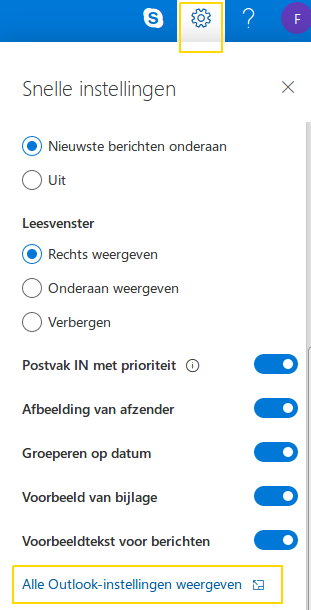
Stap 2:
Klik in het scherm wat je nu krijgt op de knop 'E-mail synchroniseren', en kies voor 'Andere E-mailaccounts'
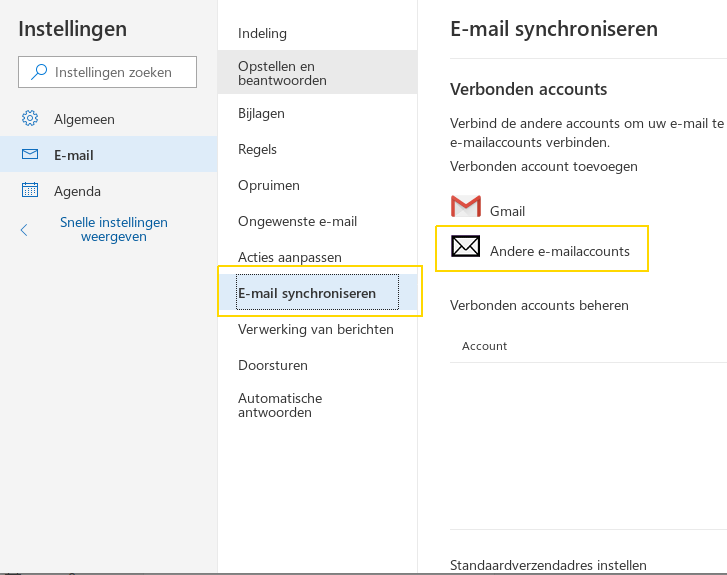
Stap 3:
Vul nu de gegevens van je account in, en vink de optie aan onderaan de pagina zodat je handmatig je account kunt configureren
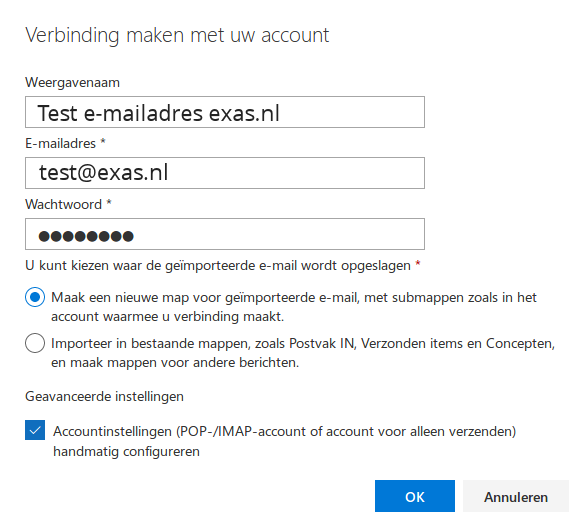
Stap 4:
Maak nu het formulier compleet met de volgende gegevens:
- Gebruikersnaam: Je gehele E-mail adres
- Verbindingstype: Laat hier IMAP aangevinkt staan
- Inkomende (IMAP-) server: Kies hier de servernaam die in je klantenpagina staat zoals eerder vermeldt (mail.exas.nl bijvoorbeeld)
- Uitgaande (SMTP-) server: Kies hier de servernaam die in je klantenpagina staat zoals eerder vermeldt (mail.exas.nl bijvoorbeeld)
Laat de rest op de standaard waarde's staan.
Stap 5:
Controleer het formulier, en klik op OK. Je account wordt nu toegevoegd als extra map aan de linkerkant.
Tip: Wanneer je de map niet direct ziet, ververs je browser met een CTRL + F5
30 okt. 2023